Django Admin 管理工具的實現
Django 自動管理工具是 django.contrib 的一部分。你可以在項目的 settings.py 中的 INSTALLED_APPS 看到它:
/HelloWorld/HelloWorld/settings.py 文件代碼:
INSTALLED_APPS = ( 'django.contrib.admin', 'django.contrib.auth', 'django.contrib.contenttypes', 'django.contrib.sessions', 'django.contrib.messages', 'django.contrib.staticfiles', )
django.contrib是一套龐大的功能集,它是Django基本代碼的組成部分。
激活管理工具
通常我們在生成項目時會在 urls.py 中自動設置好,我們隻需去掉註釋即可。
配置項如下所示:
/HelloWorld/HelloWorld/urls.py 文件代碼:
\# urls.py from django.conf.urls import url from django.contrib import admin urlpatterns = [ url(r'^admin/', admin.site.urls), ]
當這一切都配置好後,Django 管理工具就可以運行瞭。
使用管理工具
啟動開發服務器,然後在瀏覽器中訪問 http://127.0.0.1:8000/admin/,得到如下界面:
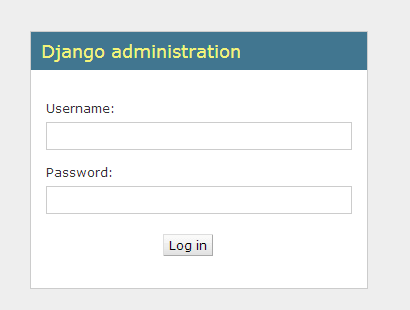
你可以通過命令 python manage.py createsuperuser 來創建超級用戶(超級用戶創建之前應該先執行數據庫遷移命令形成數據庫表),這裡已經前已過瞭,如下所示:
# python manage.py createsuperuser Username (leave blank to use 'root'): admin Email address: admin@runoob.com Password: Password (again): Superuser created successfully. [root@solar HelloWorld]#
之後輸入用戶名密碼登錄,界面如下:
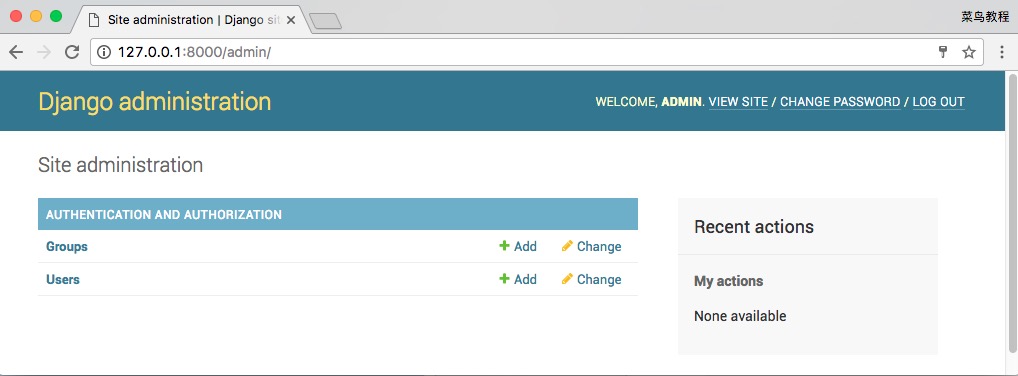
為瞭讓 admin 界面管理某個數據模型,我們需要先註冊該數據模型到 admin。比如,我們之前在 TestModel 中已經創建瞭模型 Test 。修改 TestModel/admin.py:
HelloWorld/TestModel/admin.py: 文件代碼:
from django.contrib import admin from TestModel.models import Test # Register your models here. admin.site.register(Test)
刷新後即可看到 Testmodel 數據表:
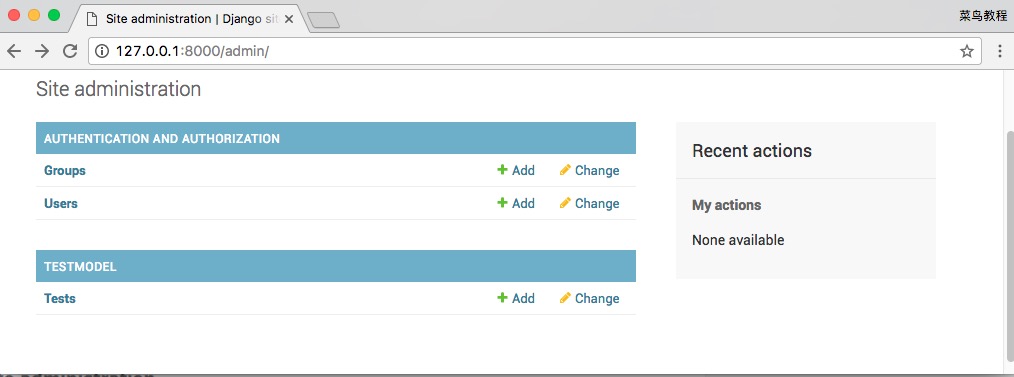
復雜模型
管理頁面的功能強大,完全有能力處理更加復雜的數據模型。
先在 TestModel/models.py 中增加一個更復雜的數據模型:
HelloWorld/TestModel/models.py: 文件代碼:
from django.db import models # Create your models here. class Test(models.Model): name = models.CharField(max_length=20) class Contact(models.Model): name = models.CharField(max_length=200) age = models.IntegerField(default=0) email = models.EmailField() def __unicode__(self): return self.name class Tag(models.Model): contact = models.ForeignKey(Contact, on_delete=models.CASCADE,) name = models.CharField(max_length=50) def __unicode__(self): return self.name
這裡有兩個表。Tag 以 Contact 為外部鍵。一個 Contact 可以對應多個 Tag。
我們還可以看到許多在之前沒有見過的屬性類型,比如 IntegerField 用於存儲整數。
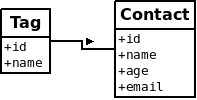
在 TestModel/admin.py 註冊多個模型並顯示:
HelloWorld/TestModel/admin.py: 文件代碼:
from django.contrib import admin from TestModel.models import Test,Contact,Tag # Register your models here. admin.site.register([Test, Contact, Tag])
刷新管理頁面,顯示結果如下:
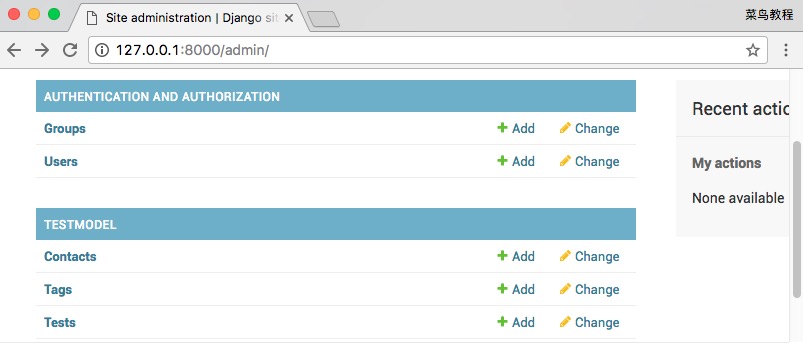
在以上管理工具我們就能進行復雜模型操作。
如果你之前還未創建表結構,可使用以下命令創建:
$ python manage.py migrate TestModel # 創建表結構
自定義表單
我們可以自定義管理頁面,來取代默認的頁面。比如上面的 “add” 頁面。我們想隻顯示 name 和 email 部分。修改 TestModel/admin.py:
HelloWorld/TestModel/admin.py: 文件代碼:
from django.contrib import admin
from TestModel.models import Test,Contact,Tag # Register your models here.
class ContactAdmin(admin.ModelAdmin):
fields = ('name', 'email')
admin.site.register(Contact, ContactAdmin)
admin.site.register([Test, Tag])
以上代碼定義瞭一個 ContactAdmin 類,用以說明管理頁面的顯示格式。
裡面的 fields 屬性定義瞭要顯示的字段。
由於該類對應的是 Contact 數據模型,我們在註冊的時候,需要將它們一起註冊。顯示效果如下:
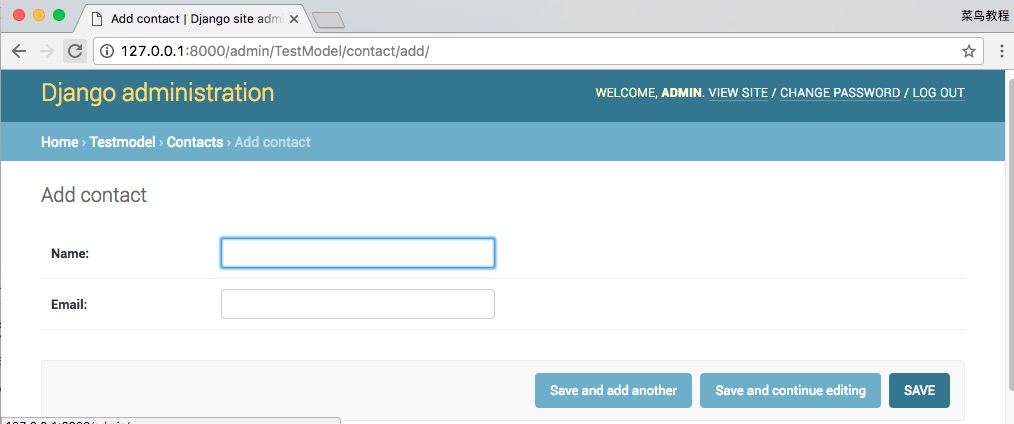
我們還可以將輸入欄分塊,每個欄也可以定義自己的格式。修改 TestModel/admin.py為:
HelloWorld/TestModel/admin.py: 文件代碼:
from django.contrib import admin
from TestModel.models import Test,Contact,Tag # Register your models here.
class ContactAdmin(admin.ModelAdmin):
fieldsets = (
['Main',{
'fields':('name','email'),
}],
['Advance',
{ 'classes': ('collapse',), # CSS
'fields': ('age',),
}]
)
admin.site.register(Contact, ContactAdmin)
admin.site.register([Test, Tag])
上面的欄目分為瞭 Main 和 Advance 兩部分。classes 說明它所在的部分的 CSS 格式。這裡讓 Advance 部分隱藏:
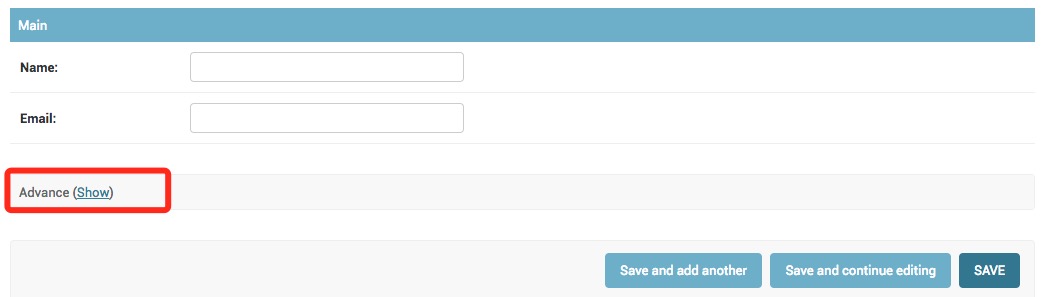
Advance 部分旁邊有一個 Show 按鈕,用於展開,展開後可點擊 Hide 將其隱藏,如下圖所示:
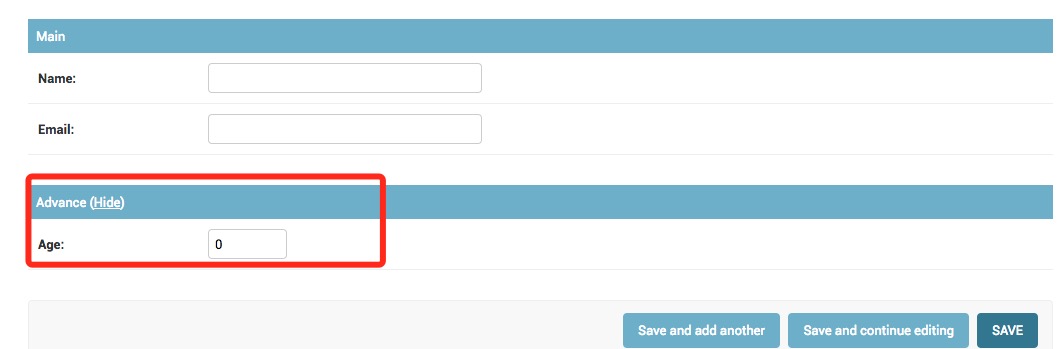
內聯(Inline)顯示
上面的 Contact 是 Tag 的外部鍵,所以有外部參考的關系。
而在默認的頁面顯示中,將兩者分離開來,無法體現出兩者的從屬關系。我們可以使用內聯顯示,讓 Tag 附加在 Contact 的編輯頁面上顯示。
修改TestModel/admin.py:
HelloWorld/TestModel/admin.py: 文件代碼:
from django.contrib import admin
from TestModel.models import Test,Contact,Tag # Register your models here.
class TagInline(admin.TabularInline):
model = Tag
class ContactAdmin(admin.ModelAdmin):
inlines = [TagInline] # Inline
fieldsets = (
['Main',{
'fields':('name','email'),
}],
['Advance',{
'classes': ('collapse',),
'fields': ('age',),
}]
)
admin.site.register(Contact, ContactAdmin)
admin.site.register([Test])
顯示效果如下:
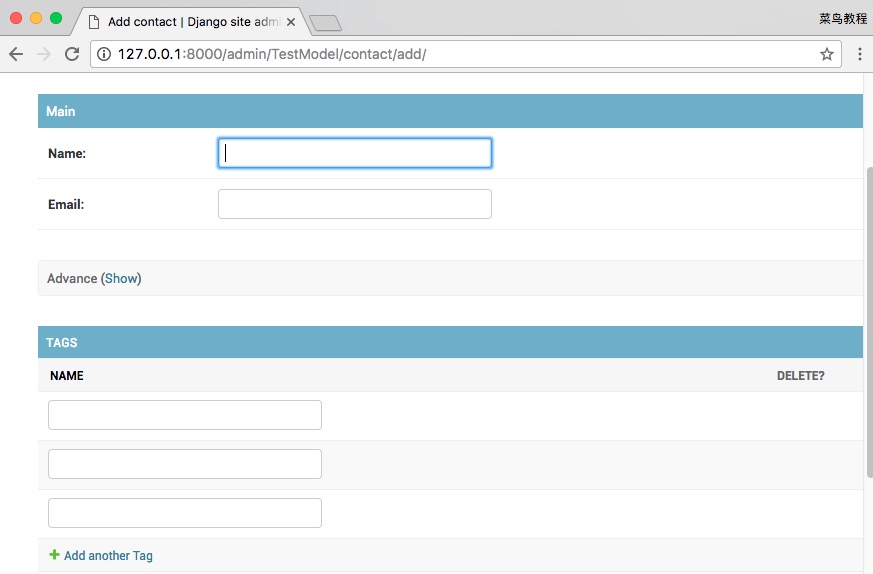
列表頁的顯示
在 Contact 輸入數條記錄後,Contact 的列表頁看起來如下:
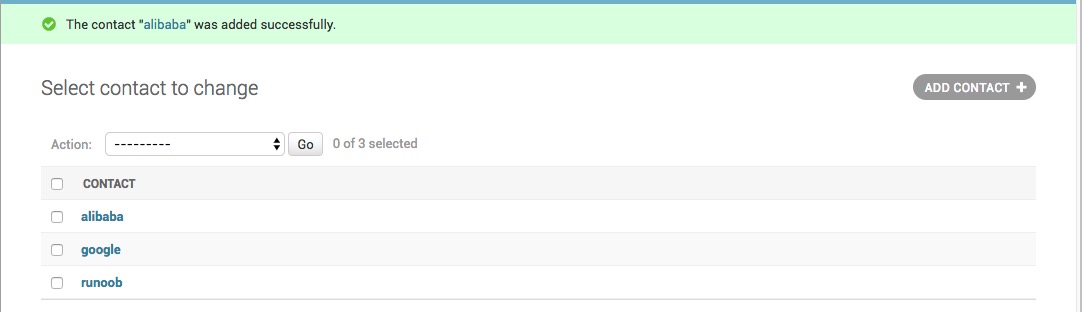
我們也可以自定義該頁面的顯示,比如在列表中顯示更多的欄目,隻需要在 ContactAdmin 中增加 list_display 屬性:
HelloWorld/TestModel/admin.py: 文件代碼:
from django.contrib import admin
from TestModel.models import Test,Contact,Tag # Register your models here.
class TagInline(admin.TabularInline):
model = Tag
class ContactAdmin(admin.ModelAdmin):
list_display = ('name','age', 'email') # list
inlines = [TagInline] # Inline
fieldsets = (
['Main',{
'fields':('name','email'),
}],
['Advance',{
'classes': ('collapse',),
'fields': ('age',),
}]
)
admin.site.register(Contact, ContactAdmin)
admin.site.register([Test])
刷新頁面顯示效果如下:
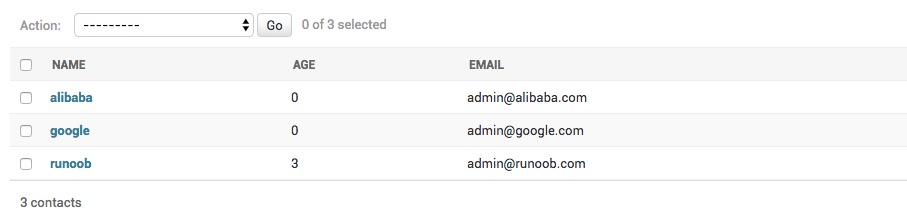
搜索功能在管理大量記錄時非常有,我們可以使用 search_fields 為該列表頁增加搜索欄:
HelloWorld/TestModel/admin.py: 文件代碼:
from django.contrib import admin
from TestModel.models import Test,Contact,Tag # Register your models here.
class TagInline(admin.TabularInline):
model = Tag
class ContactAdmin(admin.ModelAdmin):
list_display = ('name','age', 'email') # list
search_fields = ('name',)
inlines = [TagInline] # Inline
fieldsets = (
['Main',{
'fields':('name','email'),
}],
['Advance',{
'classes': ('collapse',),
'fields': ('age',),
}]
)
admin.site.register(Contact, ContactAdmin)
admin.site.register([Test])
在本實例中我們搜索瞭 name 為 runoob 的記錄,顯示結果如下:
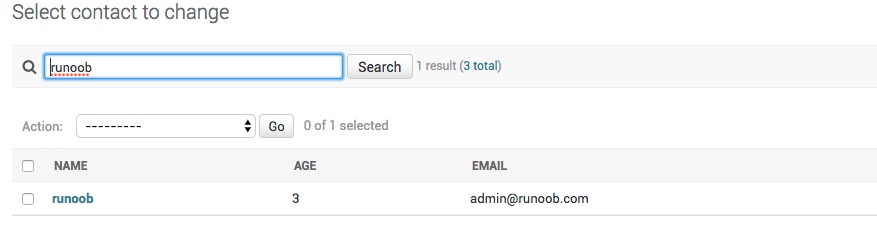
Django Admin 管理工具還有非常多實用的功能,感興趣的同學可以深入研究下。
到此這篇關於Django Admin 管理工具的實現的文章就介紹到這瞭,更多相關Django Admin 管理工具內容請搜索WalkonNet以前的文章或繼續瀏覽下面的相關文章希望大傢以後多多支持WalkonNet!
推薦閱讀:
- Python Django 後臺管理之後臺模型屬性詳解
- Django框架中模型的用法
- Django記錄操作日志與LogEntry的使用詳解
- Django一小時寫出賬號密碼管理系統
- Django利用LogEntry生成歷史操作實戰記錄